梦网云会议-梦网云会议视频会议系统-梦网云会议下载 v2.0.0官方版本
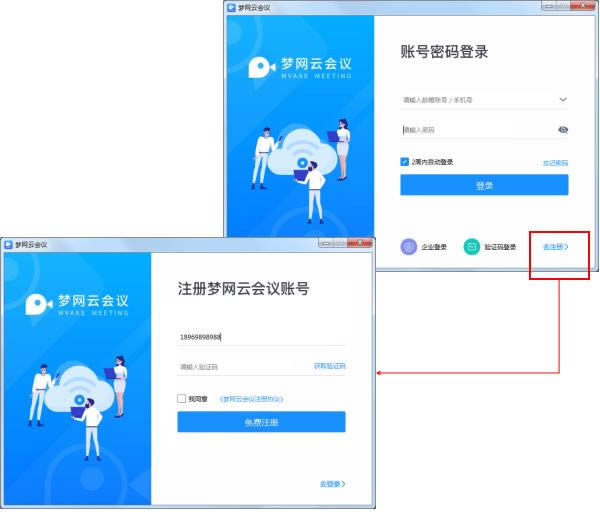
- 软件类型:办公软件
- 软件语言:简体中文
- 授权方式:免费软件
- 更新时间:2022-09-07
- 阅读次数:19次
- 推荐星级:
- 运行环境:WinXP,Win7,Win10,Win11
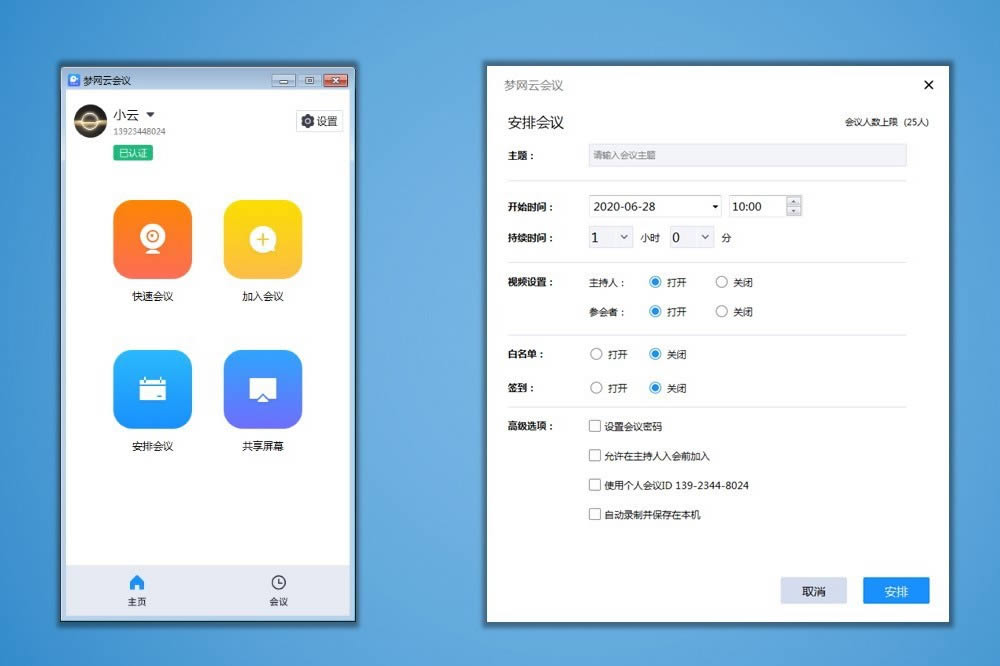
梦网云会议是一款基于云通讯实现视频、音频和内容无线共享协作的产品。与简单的电话、E-mail沟通相比较,梦网云会议系统能够通过网络将总部与各分支机构整合到“同一个办公环境”,为企业带来身临其境的“面对面”沟通体验,有效缩短沟通时间,提高效率并节省大量通讯、差旅和培训费用。梦网云会议是高保密、电信级的专业视音频网络会议平台,通过高清视频会议、智能语音降噪、文档分享协作等优势,为各企事业单位提供全方位的沟通与协作解决方案。适用于企业远程办公协作、网络会议、企业培训、活动推广、医疗诊治、专家会诊、在线课堂、应急指挥、视频客服等场景。支持多终端接入、多运营商接入和跨地域接入,通达全球,各地用户均可使用,无需注册即可参会。可实现会议秒开、权限管理、进程控制、电子白板、桌面共享等操作,功能强大,简单易用。
梦网云会议产品优势:
【高清视频】采用SVC技术,能自动调节视频传输的质量,适应不同分辨率的视频,保证视频稳定、流畅。
【移动开会】不论在办公室,家里或在旅途中,只要有数据网络或无线网络皆能加入会议。
【协同共享】手机开会可以将手机屏幕内容进行共享,演示文档,也可以观看对方共享内容,第一时间分享讨论,不延时。
梦网云会议特色
1.无需注册
输入会议室ID即可加入会议
2.加密通话
SSL加密通讯/https访问
3.秒开会议
点击召开会议,1秒成为主持
4.权限管理
主持移交,音视频开启
5.一键通知
一键发送短信/微信邀请
6.文档协作
支持电子白板,文档和桌面分享
7.进程控制
随时会议开始结束
8.通达全球
支持全球用户稳定接入
梦网云会议使用教程
1 新用户注册
如果您还没有“梦网云会议”账号,您可以在登录页面点击“新用户注册”,免费注册梦网云会议个人版账号,您的手机号码即为“梦网云会议”账号。
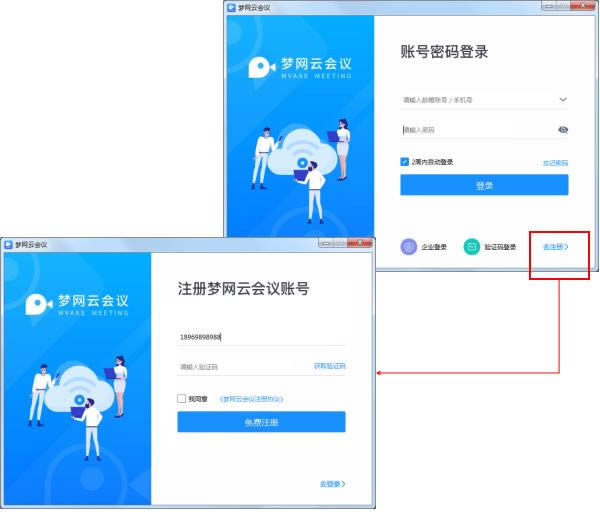
2 登录梦网云会议
如果您已有梦网云会议账号,您可以在梦网云会议客户端主界面使用“账号密码登录”进行登录,你也可以选择“手机号验证码”输入手机号码和短信验证码进行登录。如果您开通了企业账号,需点击“企业账号”并登录。
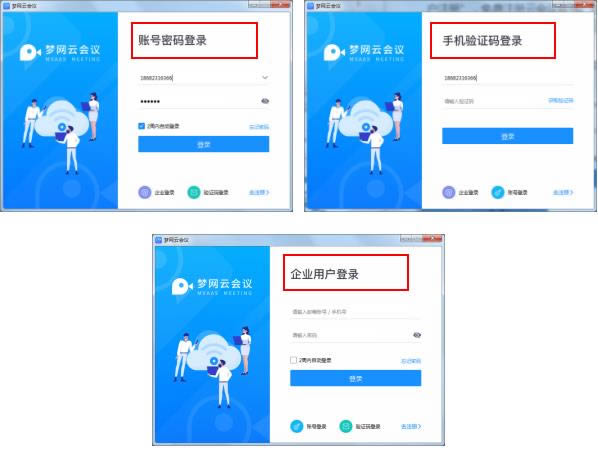
3会议组织者安排会议
会议主持人可通过梦网云会议安排会议并邀请参会方入会。
(1)发起快速会议:登录客户端后,点击“快速会议”即可快速召开一场即时会议并进入会议室。
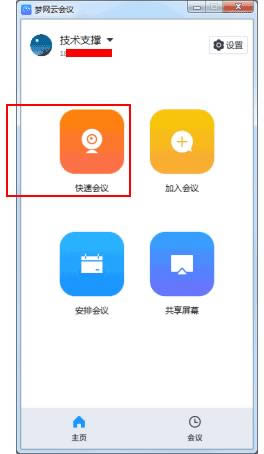
(2)邀请参会(进入会议室,点“参与人”-“邀请”,即可通过短信、微信、链接邀请)
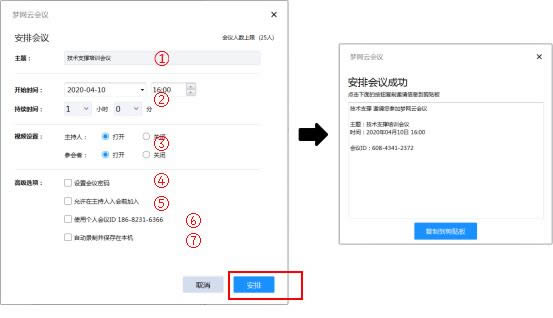
① 设置会议主题
② 设置会议时间
③ 主持人及参会者进入会议室视频开关
④ 启用密码,设置会议密码
⑤ 允许在主持人进入前加入会议
⑥ 使用个人会议ID
⑦ 启用自动录制会议
(3)邀请参会(会议安排成功后,点击客户端主界面底部的“会议”按钮,即可查看到安排成功的会议,选中一场会议,在弹出菜单点“复制”可将参会邀请信息复制到粘贴板,再通过邮件、社交软件等工具分享给参会者。参会内容主要为会议的基本信息和参会的会议ID以及会议密码)
在选中会议的弹出菜单中点“开始”可直接进入会议,进入会议后可与参会者实时音视频交流,也可以在会中点击“邀请”通过邮箱、微信或短链邀请参会者入会(参考“快速会议”中的“邀请参会”部分)
4.参会方使用入门
(1)通过会议ID加入会议
如果您已知会议ID,您可以通过会议主持人提供的会议ID加入会议。参会方在登录客户端点击“加入会议”,在加入会议页面输入“会议ID”和“昵称”后点击“加入”即可进入会议。
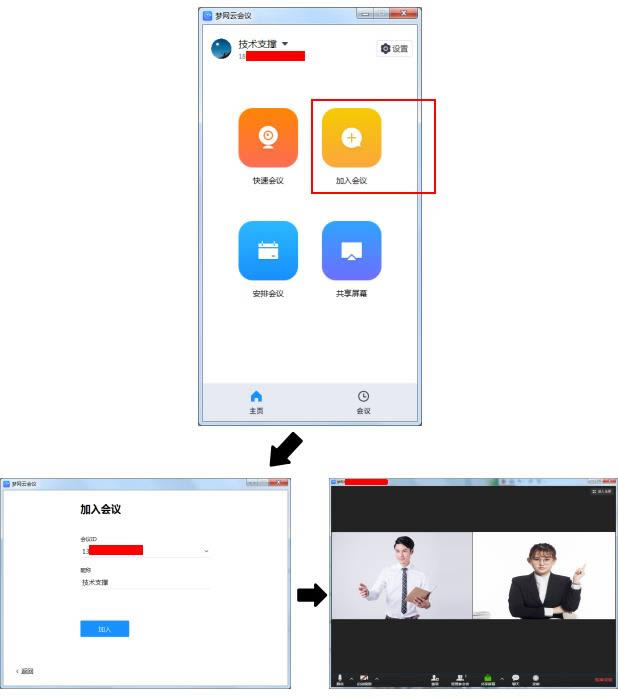
(2)通过邀请链接入会
如果您已收到主持人通过邮件、短信等发送的入会邀请链接,您可以直接点击链接通过浏览器打开进入提示页面。若参会方已安装梦网云会议客户端软件则可点击“PC客户端入会”直接入会;若参会方未安装梦网云会议客户端软件则点击“点击下载”进行下载安装。
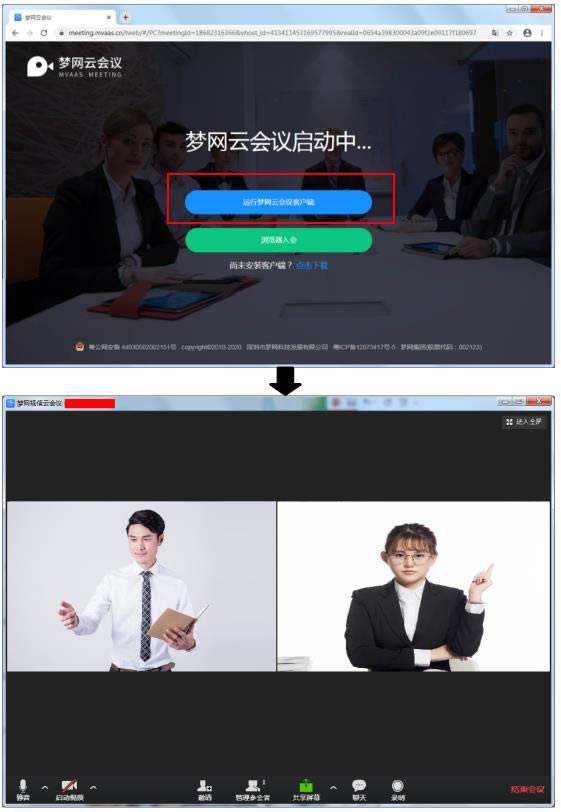
注:当参会方未登陆客户端时,自动进入客户端手机号验证界面,验证通过后直接进入会议室。

